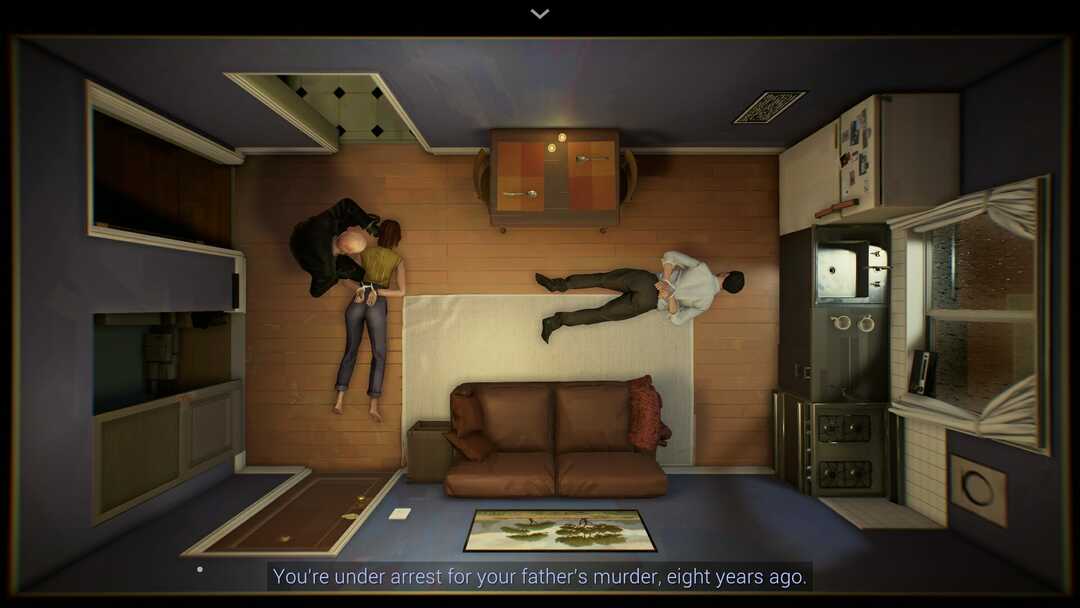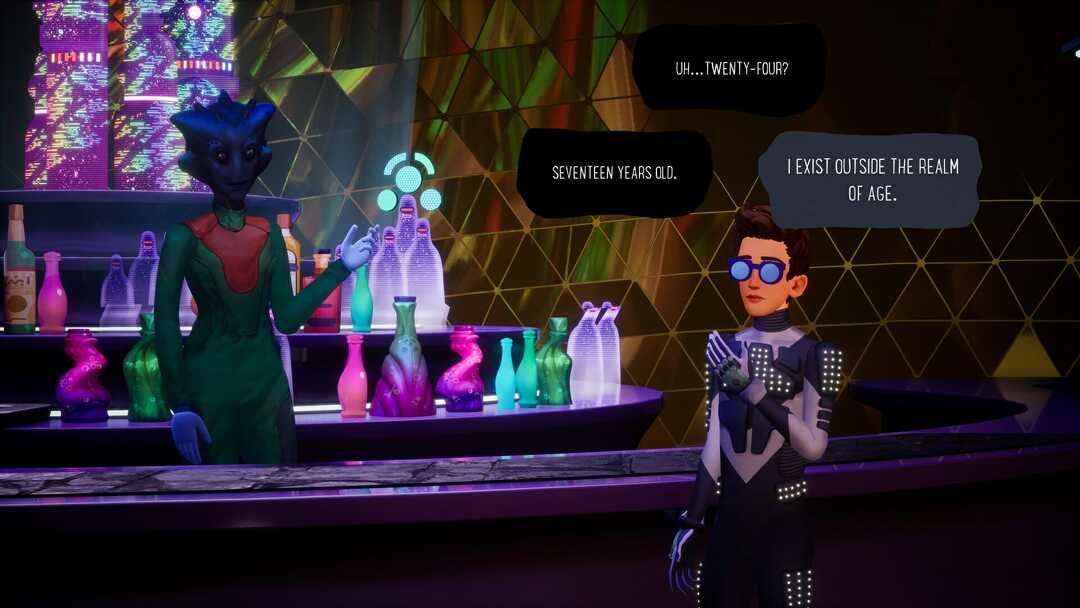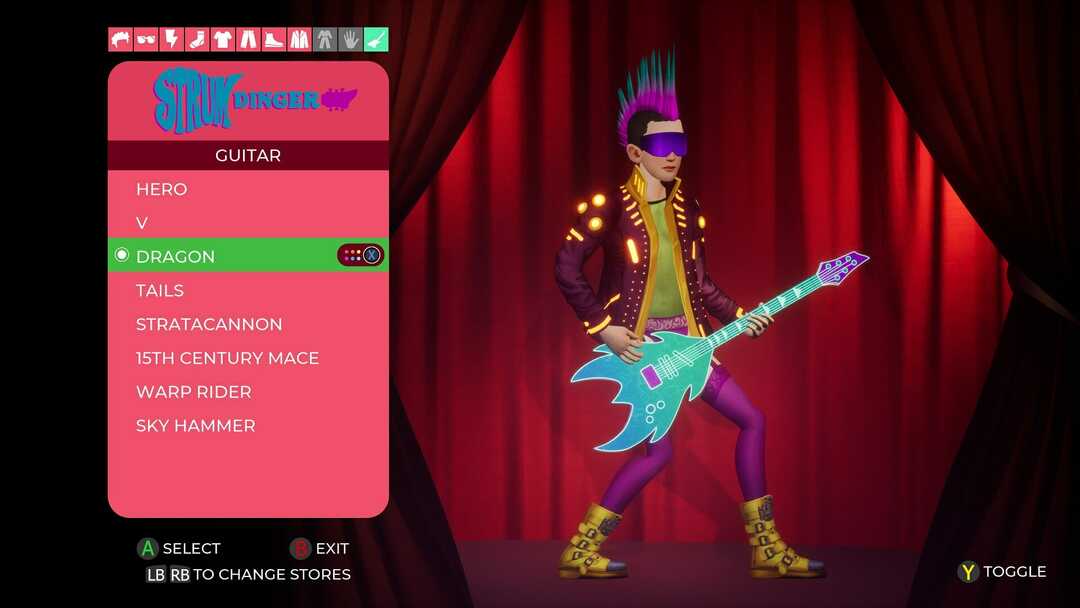Het bewaren van slapende MS Store-bestanden kan deze fout veroorzaken
- Foutcode 0x87e00017 verschijnt in de Microsoft Store bij het updaten of downloaden van Xbox Game Pass-games.
- Microsoft Store-caches en problemen met Xbox-services kunnen de fout veroorzaken.
- Het uitvoeren van de probleemoplosser voor de Windows Store-app en het herstarten van Xbox-services zijn haalbare oplossingen.
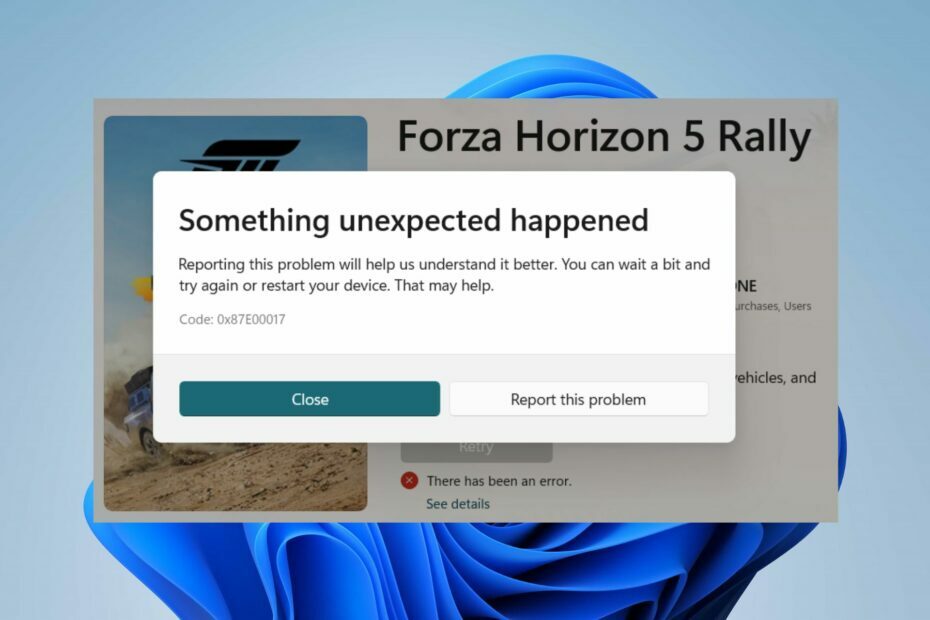
XINSTALLEREN DOOR OP HET DOWNLOADBESTAND TE KLIKKEN
Fortect is een systeemreparatietool die uw volledige systeem kan scannen op beschadigde of ontbrekende OS-bestanden en deze automatisch kan vervangen door werkende versies uit de repository.
Geef uw pc-prestaties een boost in drie eenvoudige stappen:
- Fortect downloaden en installeren op uw pc.
- Start de tool en Begin met scannen
- Klik met de rechtermuisknop op Reparatieen repareer het binnen enkele minuten.
- 0 lezers hebben Fortect tot nu toe deze maand al gedownload
Een fout waarover onze lezers klagen, is de 0x87e00017 die in de Microsoft Store verschijnt. Het gebeurt wanneer ze games proberen te downloaden of bij te werken van Xbox Game Pass. Daarom bespreken we de fout en manieren om deze op te lossen.
U kunt ook onze gids raadplegen op manieren om de niet te installeren Game Pass-games op te lossen op pc.
Wat is de foutcode 0x87e00017?
0x87e00017 is een fatale foutcode die verschijnt wanneer je Game Pass-games probeert bij te werken via de Microsoft Store.
Het geeft aan dat er iets onverwachts is gebeurd. Het wordt ook meestal geassocieerd met problemen met Xbox-gamingcomponenten of Microsoft Store.
Wat veroorzaakt de foutcode 0x87e00017?
Veel factoren kunnen verantwoordelijk zijn voor de foutcode 0x87e00017, en sommige zijn:
- Problemen met Microsoft Store - De fout kan optreden tijdens het updaten of downloaden van Xbox-games omdat de cachebestanden van Microsoft Store het proces verstoren. Wanneer de cachebestanden oud worden, kunnen ze beschadigd raken en het verzamelen van meer gegevens belemmeren, met fouten tot gevolg.
- Xbox-app en Microsoft Store corrupte installatiebestanden - De prestaties van de Xbox Game Pass kunnen worden belemmerd door de corrupte installatie, wat resulteert in problemen met de foutcode 0x87e00017.
Naarmate we verder gaan in dit artikel, laten we u stappen zien om de fout op te lossen.
Hoe kan ik de foutcode 0x87e00017 oplossen?
Voordat u doorgaat met geavanceerde stappen voor probleemoplossing, doorloopt u de volgende voorbereidende controles:
- Schakel achtergrond-apps uit draait op uw pc.
- Los netwerkcongestie op uw computer op.
- Antivirussoftware van derden tijdelijk uitschakelen.
- Start Windows opnieuw op in Veilige modus en controleer of de fout 0x87e00017 aanhoudt.
- Controleer de status van de Xbox-servers - Bezoek de Statuspagina van de Xbox-server om te controleren op updates met betrekking tot de server.
Expert-tip:
GESPONSORD
Sommige pc-problemen zijn moeilijk aan te pakken, vooral als het gaat om ontbrekende of beschadigde systeembestanden en opslagplaatsen van uw Windows.
Zorg ervoor dat u een speciale tool gebruikt, zoals Fortect, die uw kapotte bestanden scant en vervangt door hun nieuwe versies uit de repository.
Probeer de onderstaande oplossingen als u het probleem niet kunt oplossen:
1. Voer de probleemoplosser voor Windows Store-apps uit
- druk op ramen + I sleutel om de te openen Instellingen app.
- Klik op Systeem en selecteer Problemen oplossen. Ga door met klikken Andere probleemoplossers.
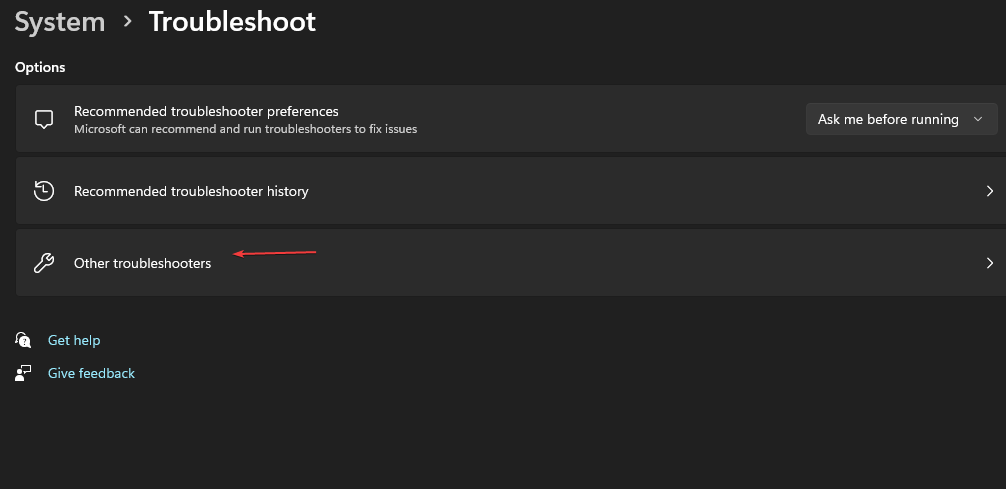
- Klik dan op de Loop knop naast de Windows Store-apps.
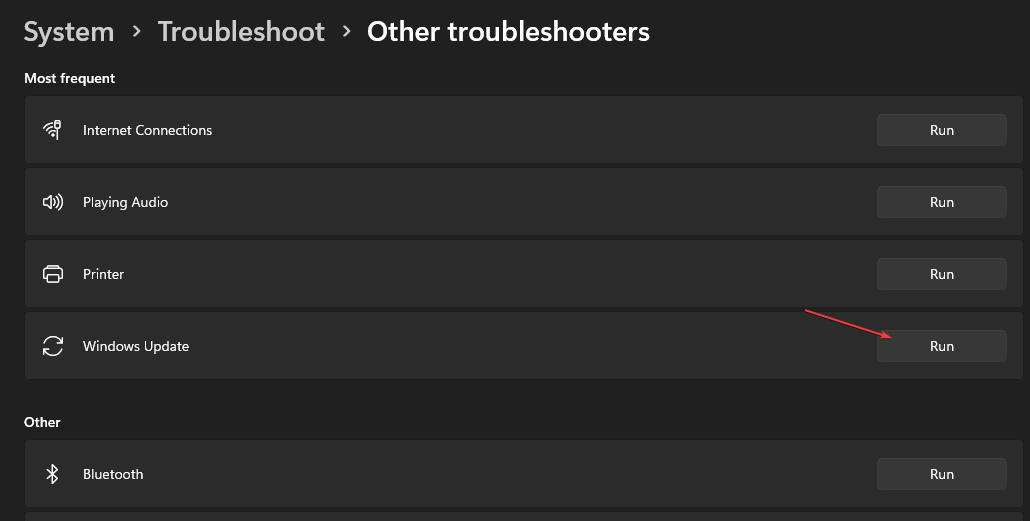
Als u de probleemoplosser uitvoert, worden problemen met Windows Store-apps opgelost die foutcode 0x87e00017 kunnen veroorzaken.
2. Reset de Windows Store-cache
- druk op ramen + R toetsen om de Loop dialoogvenster, typ wsreset.exeen druk vervolgens op Ctrl + Verschuiving + Binnenkomen toetsen om de cache als beheerder te wissen.
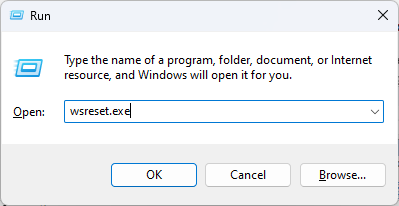
- Wacht terwijl het proces wordt uitgevoerd totdat het automatisch wordt gesloten.
- Start uw pc opnieuw op en start de Microsoft Store om te controleren of de foutcode 0 × 80073d01 aanhoudt.
De cache op Windows wissen als beheerder verwijdert u eventuele bugs en corrupte bestanden in de cachebestanden en repareert u de Windows Store-fout 0x87e00017.
- Bestandssysteemfout oplossen (-2147219195)
- WSreset werkt niet? Repareer het in 5 eenvoudige stappen
- Deze bewerking vereist een interactief vensterstation [repareren]
- Fout 0x8004100e: wat is het en hoe het te repareren
- Wat betekent foutcode 0xc0000135 en hoe dit te verhelpen?
3. Start de Xbox-services en Gaming Services opnieuw op
- Klik met de linkermuisknop op de Begin knop, typ Dienstenen open het vervolgens vanuit de zoekresultaten.
- Vind de Gaming-services, klik er met de rechtermuisknop op en selecteer Herstarten uit de vervolgkeuzelijst.
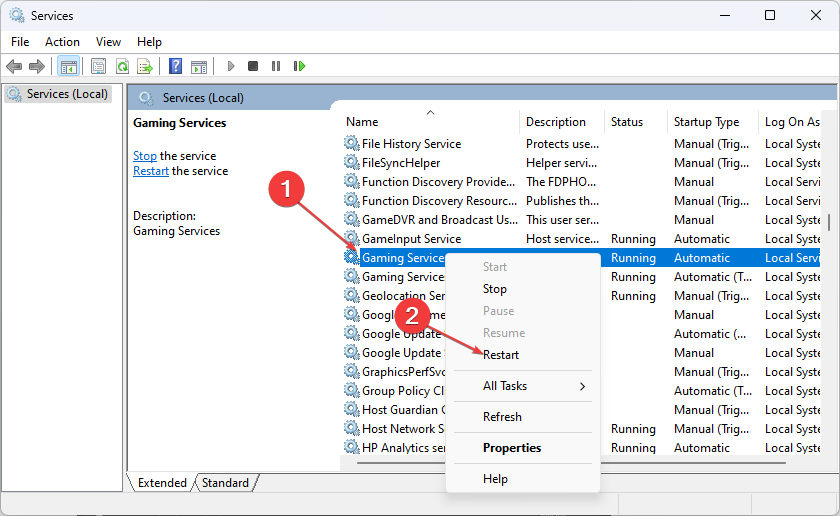
- Vind alle Xbox-services in de lijst, klik er met de rechtermuisknop op en selecteer Herstarten uit de vervolgkeuzelijst.
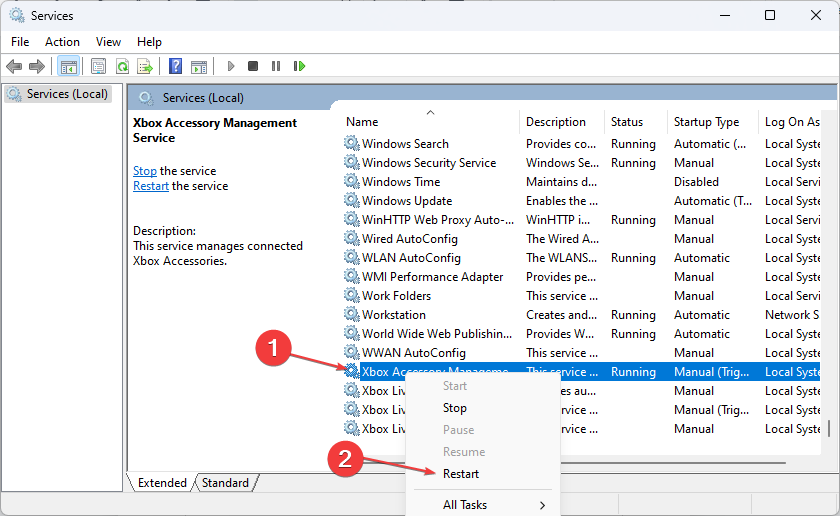
Door Xbox Services en Gaming Services opnieuw te starten, worden alle achtergrondtaken verholpen die hun processen op uw pc belemmeren. Controleer hoe u de Xbox-gameservices-app op uw pc.
4. Repareer de Microsoft Store-app
- druk op ramen + R toetsen om de Loop dialoogvenster, typ ms-instellingen: appsfeaturesen druk vervolgens op Binnenkomen.
- Zoek en selecteer de Microsoft Store, klik dan op de Geavanceerde mogelijkheden.
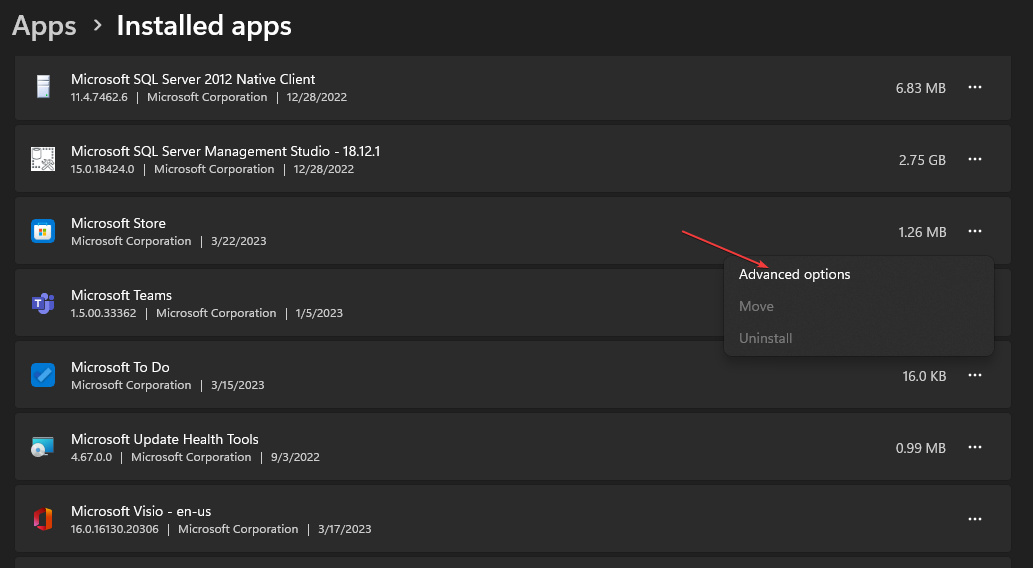
- Ga naar de Resetten tabblad en klik op de Reparatie knop.
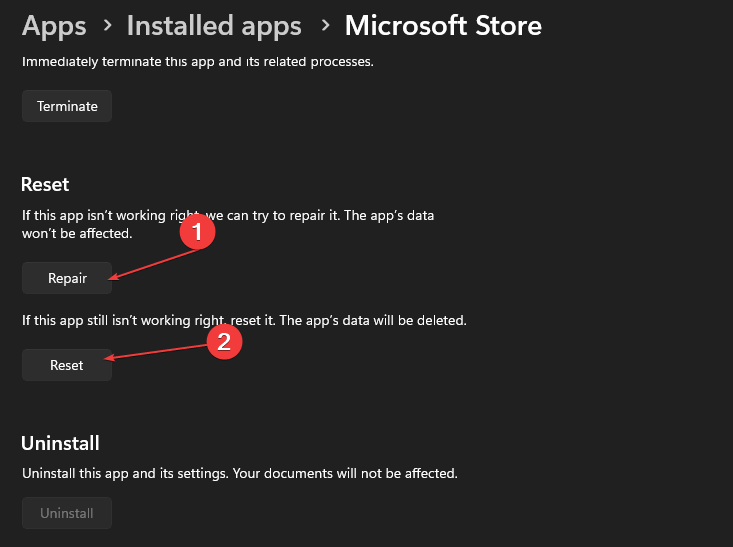
- Start uw pc opnieuw op na het reparatieproces en controleer of de fout is verholpen.
Door de Microsoft Store-app te repareren, worden eventuele problemen en corrupte installatiebestanden die de prestaties beïnvloeden, opgelost, wat leidt tot de fout 0x87e00017.
5. Windows-besturingssysteem bijwerken
- druk op ramen + I sleutel om de te openen Windows Instellingen-app.
- Klik op Windows Update en klik op de Controleer op updates knop. Als er updates beschikbaar zijn, zal het deze zoeken en installeren.
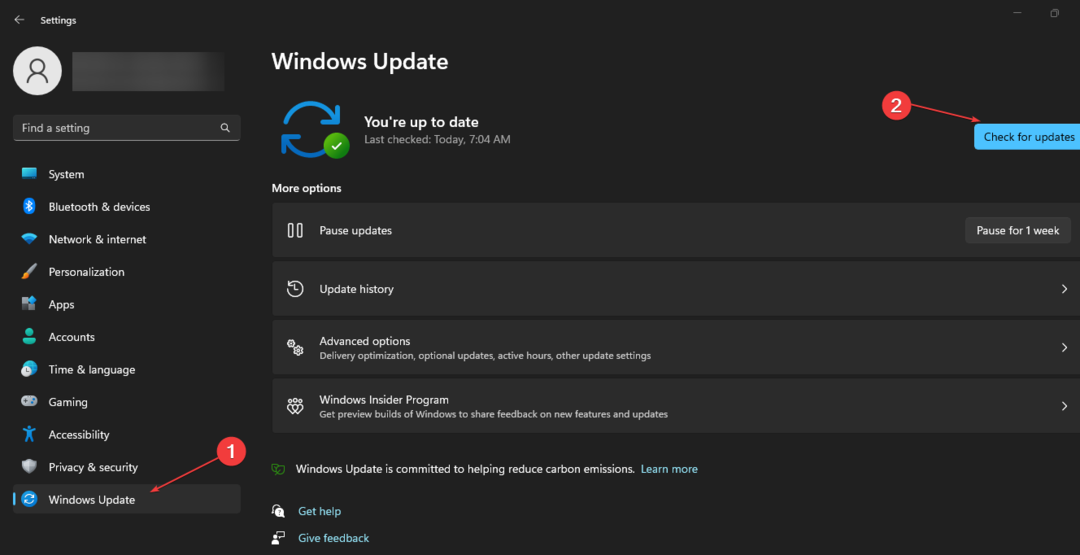
Door Windows op je pc bij te werken, worden systeemfouten verholpen die updates of downloads van de Xbox Game Pass-app belemmeren. Je kunt erover lezen repareren dat Windows geen verbinding maakt met de updateservice als de fout optreedt op uw pc.
Of controleer manieren om ervoor te zorgen dat de Xbox-app niet wordt gedownload of geïnstalleerd op Windows 11. Ook kunt u lezen over de Microsoft Store-pagina wordt niet geladen en oplossingen ervoor.
Als u nog vragen of suggesties heeft, kunt u deze plaatsen in het opmerkingengedeelte.
Nog steeds problemen?
GESPONSORD
Als de bovenstaande suggesties uw probleem niet hebben opgelost, kan uw computer ernstigere Windows-problemen ondervinden. We raden aan om een alles-in-één oplossing te kiezen zoals Fortect om problemen efficiënt op te lossen. Klik na de installatie gewoon op de Bekijken&Herstellen knop en druk vervolgens op Start reparatie.